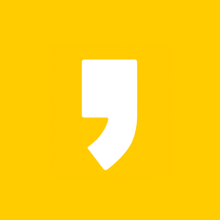반응형

안녕하세요, 엑파보 입니다.
엑셀에 사진을 불러와서 넣는 방법을 소개 드리겠습니다.
방법이 간단하니 차근차근 따라하시면 어려운 점은 없으실 것 입니다.
※ EXCEL 2019 버전 기준입니다.
1. 엑셀에 사진 넣기
1-1. 삽입하고 싶은 셀을 클릭 후 상단에서 ① 삽입 - ② 그림 클릭하기

1-2. 그림 클릭 후 ③ 이 디바이스 클릭
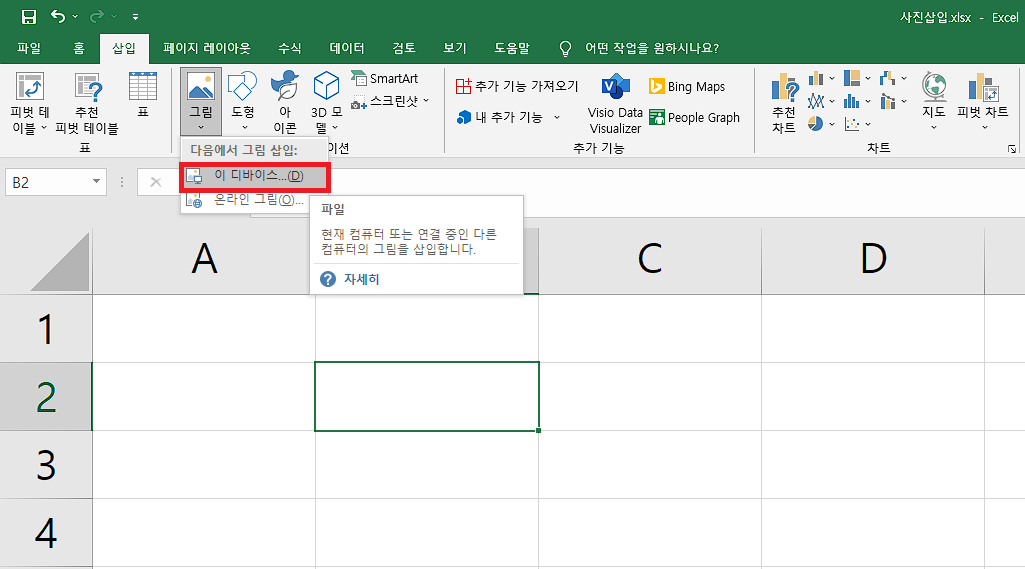
1-3. 삽입 하고자 하는 ④ 이미지 선택한 후 ⑤ 삽입 클릭
※ 여기서 그림 여러개를 선택하고 싶은 경우, 키보드에서 컨트롤 키(CTRL)를 누르고 이미지를 선택하면 다중 선택 가능
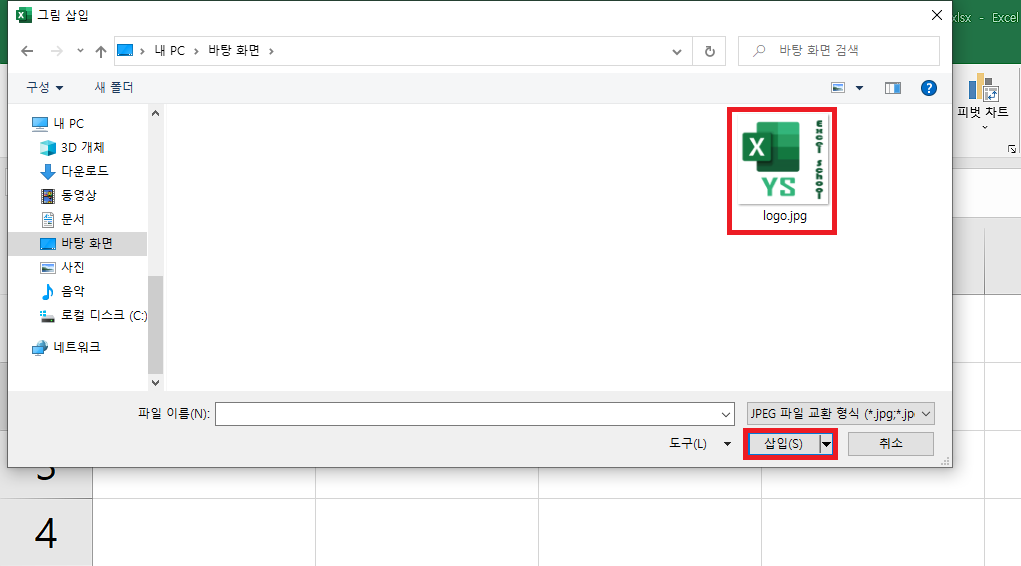
1-4. 이미지 불러오기 (넣기) 성공!

2. 사진 크기 조절하기
2-1. 불러온 사진을 클릭한 후 마우스 오른클릭을 하여 ① 크기 및 속성 클릭

2-2. 클릭하면 나오는 그림 서식에서 크기 조절

※ 단순히 크기만 조절하고자 하는 경우에는, 이미지 클릭 후 동그라미로 생기는 8개의 꼭짓점을 눌러 크기 조절 가능
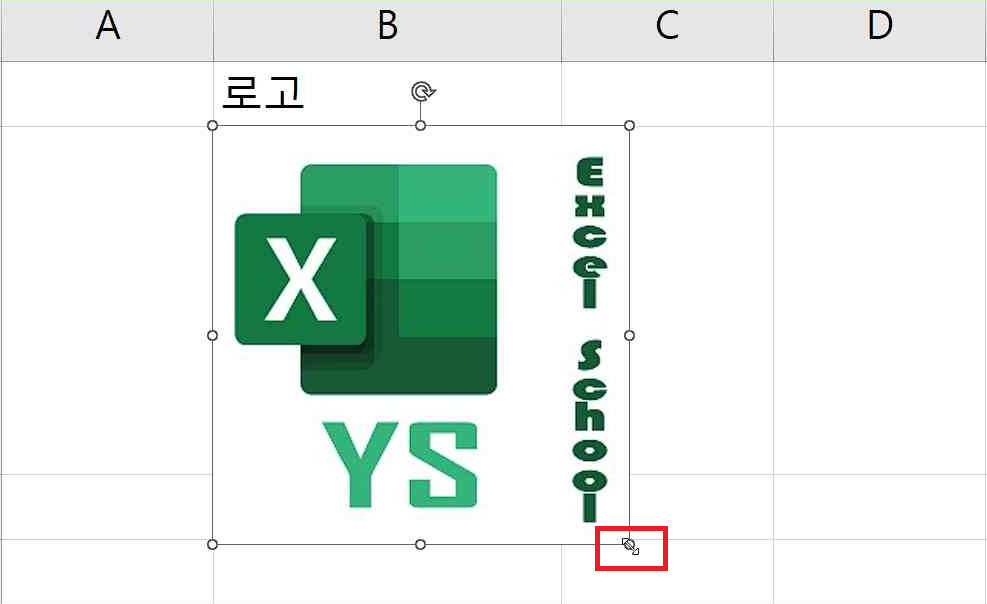
3. 사진을 셀에 맞추어 놓기
3-1. 사진을 클릭하고 키보드에 있는 알트 (ALT)키를 동시에 누르면서 사진 이동
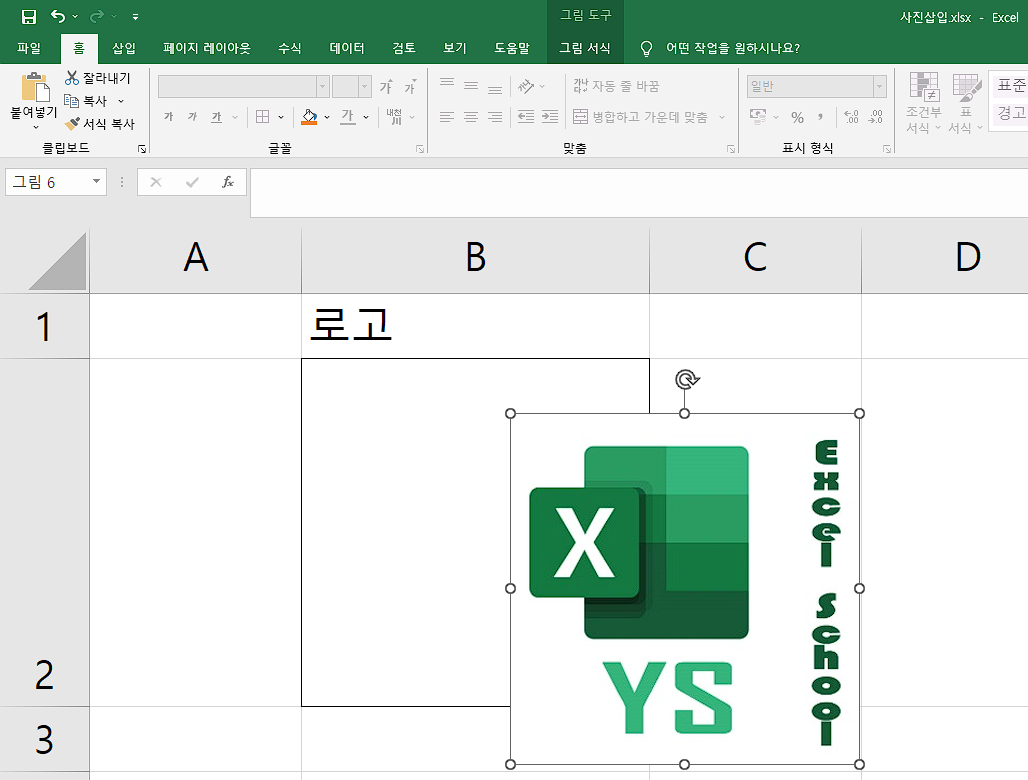
3-2. 셀의 네 개의 꼭짓점 중 하나와 이미지의 꼭짓점 중 하나를 기준으로 맞추어 정렬

※ 사진을 기존 비율과 다르게 하고싶은 경우에는 이미지 오른클릭 후 나오는 그림 서식에서 '가로 세로 비율 고정' 체크 해제를 하면 조절 가능
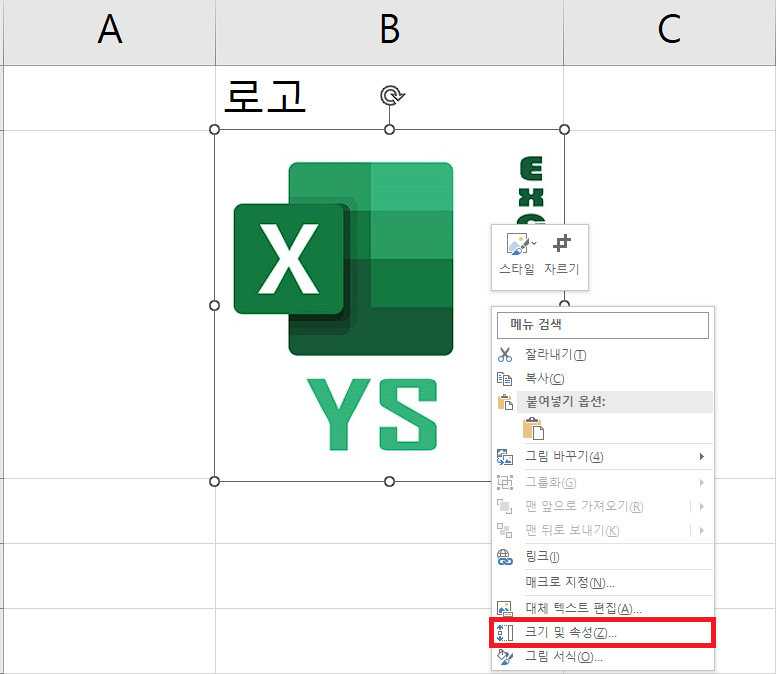

혹시 보시다가 어려운 부분 있으시면 댓글로 남겨주시면
빠른 시일 내로 답변 드리도록 하겠습니다.
찾아주셔서 감사합니다.
엑셀 기초 홈메뉴 총정리 포스팅 링크 ▼
엑셀 기초 홈 메뉴 총정리 -1 [설명 영상, 예제 포함]
엑셀 기초 홈 메뉴 총정리 -2 [설명 영상, 예제 포함]
반응형
'엑셀 > 엑셀기초' 카테고리의 다른 글
| 엑셀 한글 자동변환 해제, 영어 -> 한글 자동고침 끄는 법 [초간단] (0) | 2022.10.04 |
|---|---|
| 엑셀 줄 바꾸기 / 한 셀에 여러 줄 입력하기 (0) | 2022.09.25 |
| 엑셀 피벗테이블 사용 방법 (0) | 2021.08.05 |
| 엑셀 조건부 서식 (조건 맞는 셀에 서식 추가하기 - 단축키, 예제 포함) (67) | 2021.04.19 |
| 엑셀 행, 열 추가, 삭제하기 (단축키, 예제 포함) (12) | 2021.04.16 |